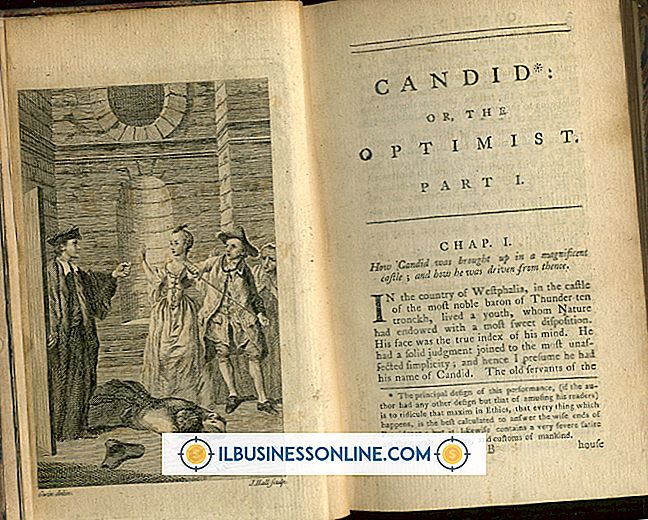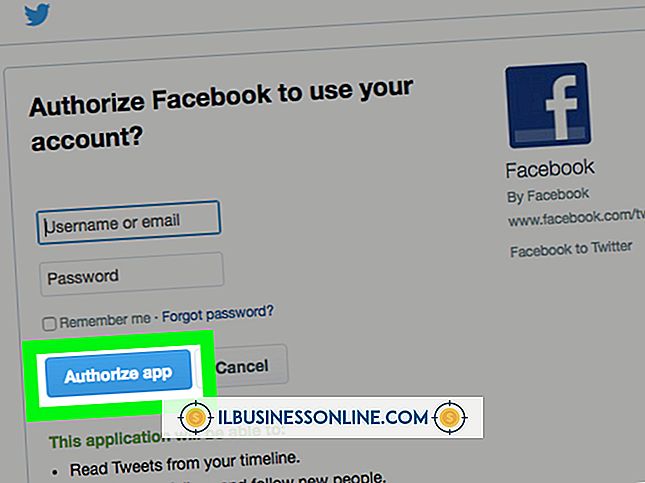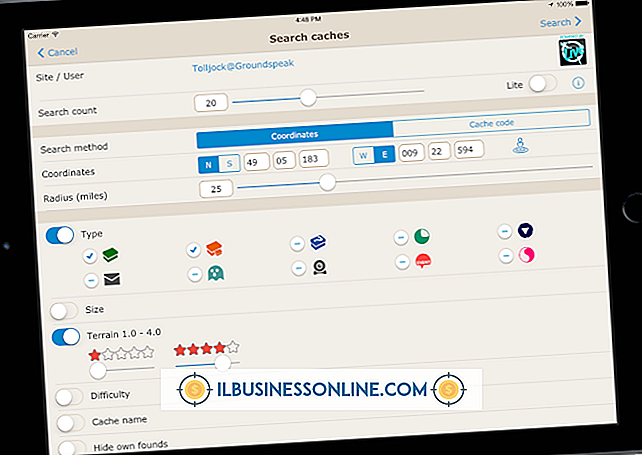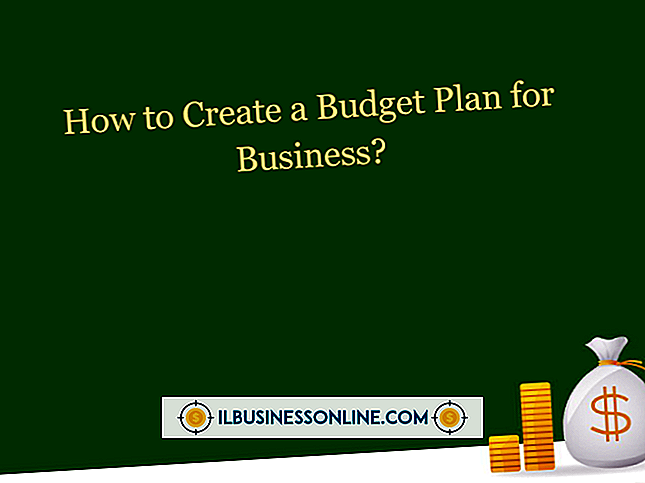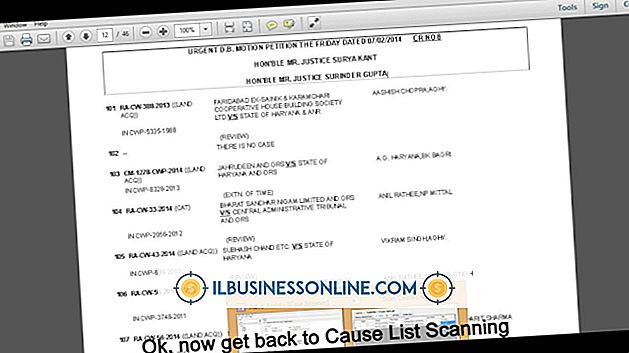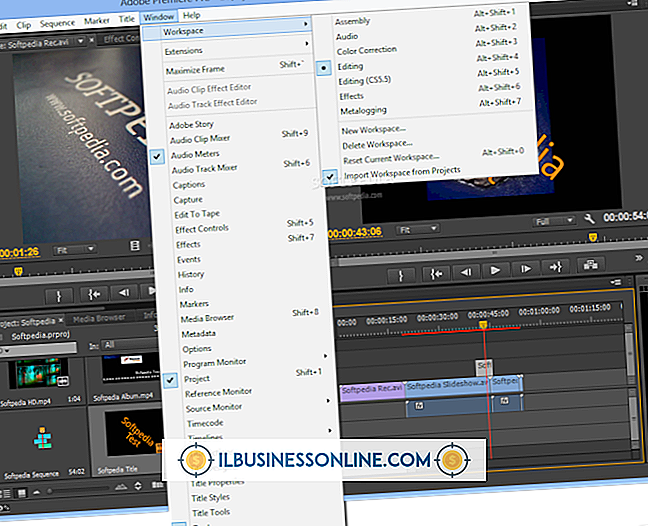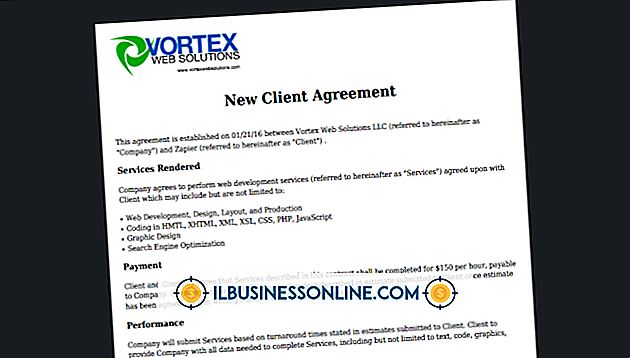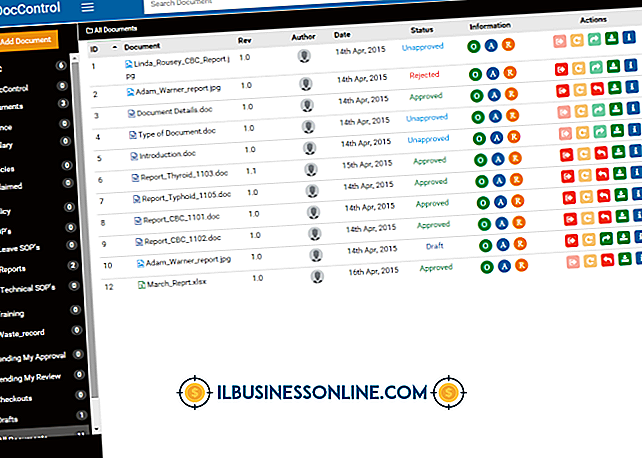So ändern Sie einen Avatar in Tumblr
Die Tumblr-Blogging-Plattform bietet eine Plattform für Ihr Unternehmen, die ein kostenloses, professionelles und inhaltsorientiertes Blog ermöglicht. Sie verwenden Avatare, die in einem Tumblr-Konto konfiguriert sind, um eine Person oder ein Blog im Dashboard zu identifizieren. Der Avatar kann auch im Blog selbst angezeigt werden, abhängig vom aktuell installierten Design. Wählen Sie einen Avatar, der den Inhalt des Blogs widerspiegelt, da er die Website im Tumblr Dashboard darstellt, bei der Formatierung und Layout auf ein Minimum beschränkt sind. Einfache Porträtfotos oder Firmenlogos funktionieren gut und ermöglichen die schnelle Identifizierung der Blogbeiträge im Dashboard.
1
Melden Sie sich unter Tumblr.com in Ihrem Tumblr-Konto mit der E-Mail-Adresse und dem Passwort an, mit denen Sie sich registriert haben. Das Tumblr-Dashboard wird auf dem Bildschirm angezeigt und zeigt die neuesten Beiträge aus den folgenden Blogs.
2
Klicken Sie auf den Namen des Blogs, für den Sie den Avatar ändern müssen. Wenn Sie den Namen des betreffenden Blogs nicht sehen können, klicken Sie auf das kleine Listensymbol, um alle erstellten Blogs anzuzeigen.
3.
Klicken Sie auf die Schaltfläche "Blog-Einstellungen", um alle Optionen für das von Ihnen ausgewählte Blog anzuzeigen. Wenn Sie bereits über einen Avatar verfügen, wird dieser neben der Überschrift "Porträtfoto" angezeigt.
4
Klicken Sie auf "Datei auswählen", um das Avatar-Bild zu ändern. Ein neues Dialogfeld wird angezeigt, in dem Sie ein Bild von Ihrem Computer auswählen können. Wählen Sie das Bild aus und wählen Sie "Öffnen", um es hochzuladen.
5
Klicken Sie am unteren Rand des Einstellungsbildschirms auf "Speichern", um die Änderungen zu bestätigen und den neuen Avatar auf Ihr Blog anzuwenden.
Tipps
- Jedem Tumblr-Konto können mehrere separate Blogs zugeordnet sein, die jeweils eine eigene URL und einen eigenen Avatar enthalten. Der Avatar Ihres primären Blogs (derjenige, der mit dem Blog verknüpft ist, den Sie zuerst erstellt haben, als Sie sich bei Tumblr angemeldet haben) ist immer derjenige, der für die Interaktion mit der Tumblr-Community verwendet wird - beispielsweise, wenn Sie andere Tumblr-Blogs mögen oder ihnen folgen.
- Verschiedene Avatar-Formate werden unterstützt, darunter BMP, JPEG, GIF und PNG. Rechteckige Bilder mit einer Größe von mindestens 128 x 128 Pixel eignen sich am besten für die Tumblr-Benutzeroberfläche. Andere Abmessungen und Größen sind jedoch zulässig.
- Ob der Avatar im Tumblr-Blog selbst angezeigt wird, hängt vom verwendeten Thema ab. Um zu einem anderen Thema zu wechseln, klicken Sie auf der Seite "Blog-Einstellungen" auf "Thema anpassen" und folgen Sie dem Link "Designs".